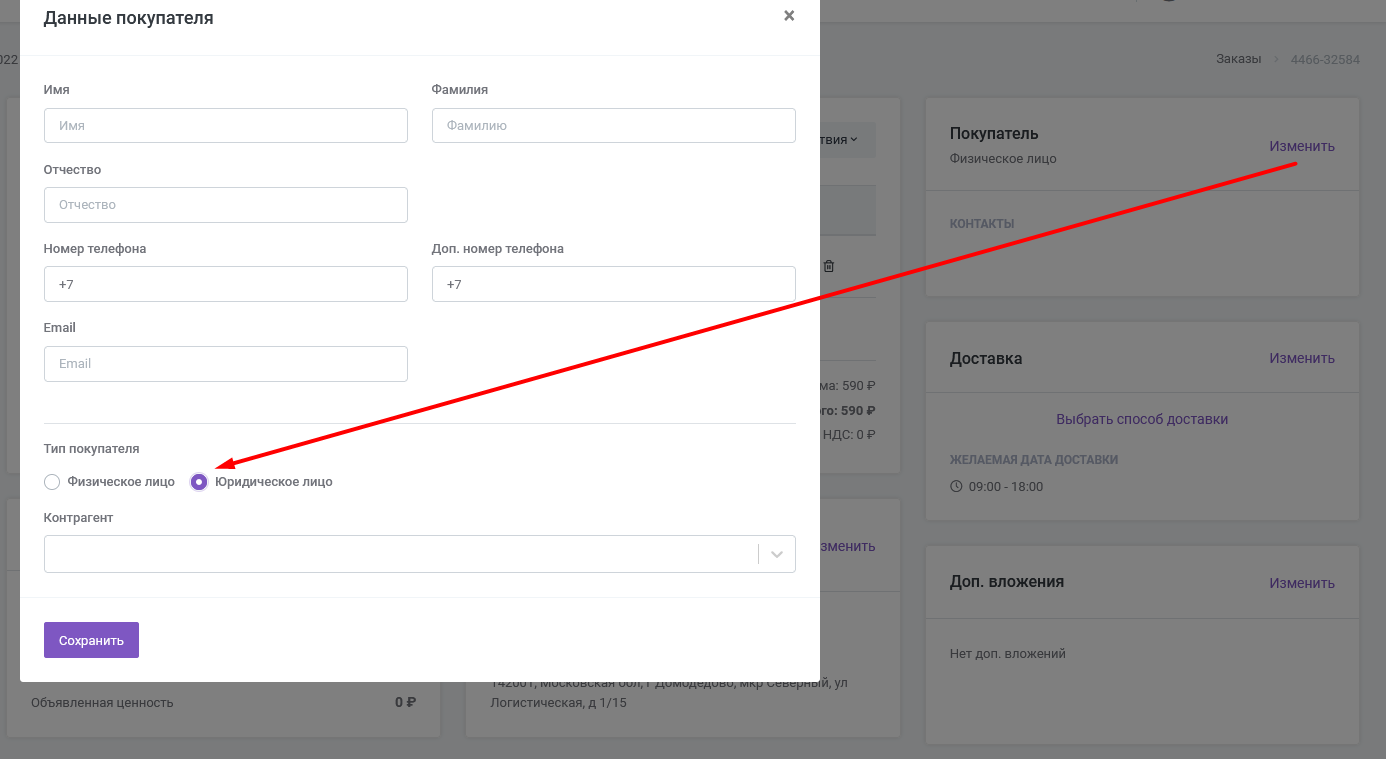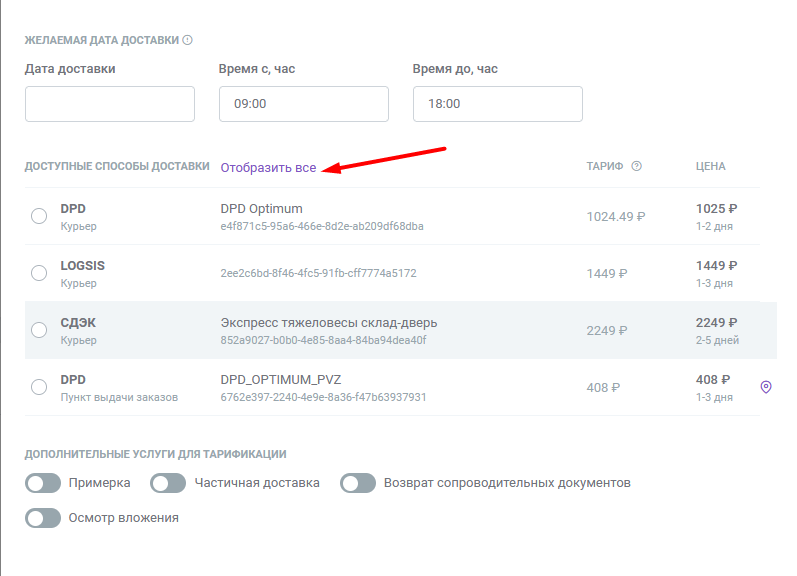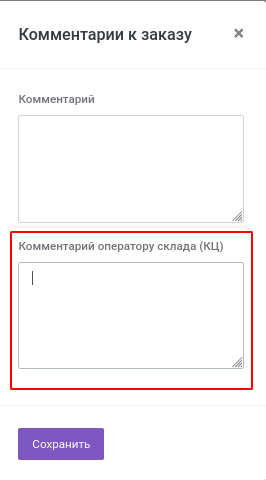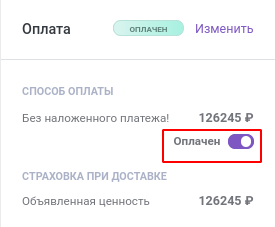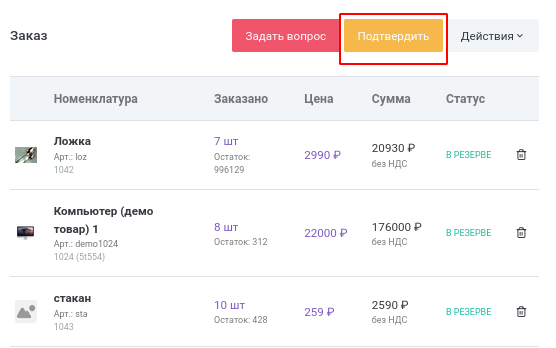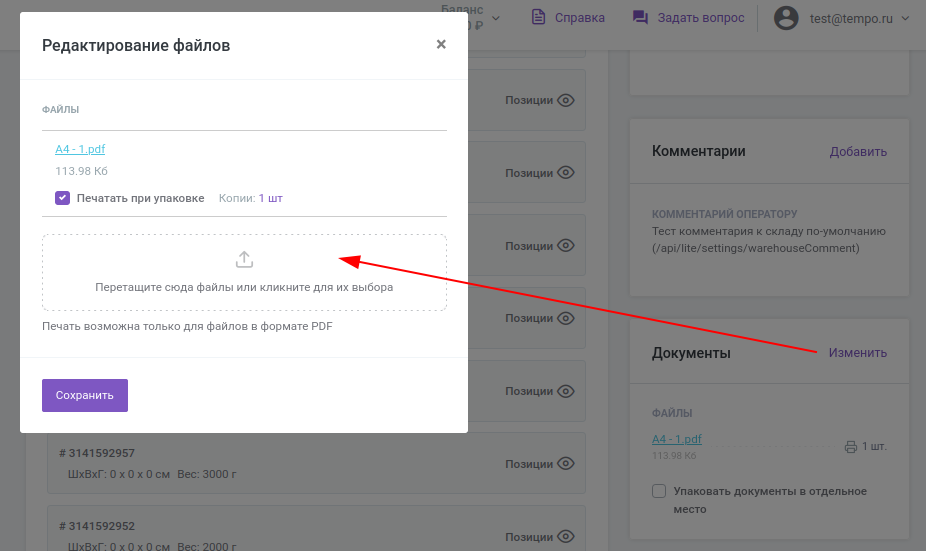Инструкция по созданию заказа FBO на "Детский Мир"
ВАЖНО: при выборе способа доставки заказа своими силами, вам необходимо забрать заказ со склада в течение 3 календарных дней с даты желаемой доставки. После окончания данного срока, заказ будет расформирован, товар размещен в местах хранения. Расформирование заказа будет тарифицировано в соответствии с условиями соглашения.
Перед созданием заказа, пожалуйста, убедитесь, что в карточке товара в Кактусе указана вся необходимая для отгрузки информация, а именно:
- Наименование
- Дата изготовления/срок годности (если необходимо*)
- Состав
- Изготовитель
Эти данные обязательны для корректной упаковки и отгрузки заказа на FBO.
Более подробно вы можете ознакомиться на странице "Создание карточек товаров с учётом по сроку годности"
* категории товаров, подлежащие маркировке с учётом срока годности -- это, к примеру, косметика, парфюмерия, продукты питания, лекарства
Если в карточке товара отсутствуют вышеперечисленные данные, и при отгрузке заказа или его приёмке на стороне маркетплейса возникнут проблемы, то ответственность за последствия лежит на Заказчике.
Ограничения по остаточному сроку годности
Детальная информация о остаточных сроках годности и корректности их оформления размещена на странице "Учет товаров по срокам годности"
Для отгрузок FBO на "Детский мир" остаточный срок годности для всех товаров должен быть не менее 40% от общего срока годности и не менее 135 дней до конца срока годности (оба условия одновременно)
Ограничения по габаритам
Пожалуйста, обратите внимание, что для отгрузки по схеме FBO действуют ограничения по габаритам:
"Детский Мир":
-
Максимальный вес короба 20 кг
-
Максимальные габариты короба 60*40*40
1. Выбор способа доставки заказа до СЦ/РЦ "Детский Мир"
Если Вы планируете доставку заказа FBO силами Кактуса, просим Вас при оформлении поставки в ЛК МП выполнить действия :
- Пожалуйста, укажите в ЛК адресом склада отгрузки заказа адрес склада Кактуса, на котором хранится Ваш товар (Домодедов/Котляковская). Это поможет получить к выборке подходящие склады МП для отгрузки.
Мы доставляем FBO заказы на склад:
Адрес: МО, Наро-Фоминский район, д. Бекасово, участок 1
График: вторник - суббота
ВАЖНО! Если вы планируете отгрузку заказа силами Kak2c, то необходимо уведомить отдел Маркетплейсы, написав тикет - Категория: Отгрузка по схеме FBO, Тема: Доставка силами Кактус - номер загруженного заказа в ЛК Кактус, склад на который планируется отгрузка и запланированная дата отгрузки.
!! При выборе даты доставки просим Вас обратить внимание, что заказы FBO собираются в среднем в течение 3-ех дней. Если Вам понадобится помощь с определением корректной даты доставки, пожалуйста, обратитесь в тикеты используя тематику «Доставка FBO». Наши специалисты помогут подобрать подходящую дату.
- После сборки заказа, присвоения ему статуса Упакован в ЛК Кактус и добавления маркировки на упакованные места, в личном кабинете Кактус появятся данные о назначенном водителе. Вам поступит уведомление на почту о том, что данные для заказа пропуска появились. Вам необходимо заказать пропуск и после заказа пропуска обязательно нажмите на кнопку "Пропуск заказан" в личном кабинете Кактус на странице заказа.
- После получения информации машина будет запланирована на выбранную дату. О приемке поставки вы узнаете из личного кабинета на МП.
2. Создание заказа
Для отгрузки FBO в первую очередь необходимо создать заказ с товарами, которые будут отгружены, в ЛК Кактус. При создании заказа вы можете опираться на соответствующую инструкцию. Загрузите в заказ товары в том количестве, в котором они должны быть отгружены на склад МП.
ВАЖНО! Первично - создание заявки в ЛК МП, после этого создаёте заказ в ЛК Кактус
2.1. Указать получателя
Обратите внимание: юридические данные получателя выводятся из заказа на документы к заказу (такие, как транспортная накладная). ТН, в которой отражены неверные данные, может привести к тому, что ваш товар не примут на складе грузополучателя. Пожалуйста, будьте внимательны при заполнении данных заказа.
В блок "Покупатель" необходимо внести юрлицо получателя заказа, т.е. в нашем случае - "Детский Мир". Для этого в разделе "Тип покупателя" переключитесь на "Юридическое лицо":
Начните вводить название юрлица в поле "Контрагент". Если такой контрагент уже заведён в ЛК -- вам будет предложено его выбрать. Если его нет -- будет предложено создать нового. Нажмите на данную кнопку:
В открывшемся блоке введите наименование юридического лица, после чего остальные основные данные можно будет заполнить автоподсказками:
Нажмите кнопку "Создать":
Далее выберите нового контрагента из выпадающего списка:
Не забудьте также указать данные представителя организации, который получит заказ, если они вам известны. Если неизвестны -- всё равно укажите какие-нибудь данные в этих полях, например "Представитель Детского Мира" в имени и фамилии. Сохраните изменения.
2.2. Указать адрес и способ доставки
Для доставки заказов силами Кактуса, ознакомьтесь, пожалуйста, с этой инструкцией: Выбор способа доставки до маркетплейса
Обратите внимание: адрес склада грузополучателя выводится из заказа на документы к заказу (такие, как транспортная накладная). ТН, в которой отражены неверные данные, может привести к тому, что ваш товар не примут на складе грузополучателя. Пожалуйста, будьте внимательны при заполнении данных заказа.
В блоке "Доставка" введите точный адрес склада назначения: город, улицу, дом и другие данные адреса, если они есть.
Далее вам необходимо будет выбрать соответствующие способы доставки. Нажмите на кнопку "Отобразить все":
- выберите способ "ДетМир ФБО";
Тарифов доставки для данных способов не будет. Это нормально.
Сохраните изменения.
2.3. Выбрать параметры отгрузки
После выбора соответствующего способа доставки в заказе появятся дополнительные блоки для заполнения, а именно:
Параметры отгрузки заказа:
- Отгрузка монокоробами
Выберите параметр, соответствующий требованиям упаковки от МП.
Отгрузка монопаллетами и микс-коробами не осуществляется
Обращаем ваше внимание, что при отгрузке объемом более 10 коробов, отгрузка происходит на паллете.
2.4. Заполнить анкету отгрузки
2.4.1 Анкета отгрузки "Детский Мир"
2.5. Добавить комментарий складу
При необходимости вы можете оставить в блоке «Комментарий» дополнительные комментарии для работников склада в поле «Комментарий оператору склада (КЦ)»:
2.6. Изменить статус оплаты заказа
После заполнения всех необходимых данных в заказе не забудьте изменить статус оплаты на «Оплачен» (необходимо выбрать способ оплаты «Без наложенного платежа»/ «Предоплата»):
2.7. Подтвердить заказ
Теперь вы можете подтвердить заказ:
После подтверждения заказ выгружается в складскую систему.
3. Упаковка заказа
После упаковки заказа в кактусе изменится статус на "Упакован, загрузка документов"
3.1. Прикрепить стикеры PDF
По итогу упаковки заказа сформируйте и скачайте стикеры из вашего ЛК "Детский Мир".
При отгрузке коробами стикеры в формате PDF крепятся к коробам:
При отгрузке на паллетах стикеры крепятся к паллетам:
Нажав на кнопку "+ Прикрепить стикер в pdf", выберите нужный документ с вашего устройства, после чего нажмите на кнопку Сохранить:
3.2. Прикрепить доп. документы
Прикрепляются доп.документы – транспортировочные:
Убедитесь, что отмечена галочка "Печатать при упаковке" -- в противном случае работники склада не увидят данные документы.
3.3. Нажать на кнопку "Документы загружены"
После того, как внесены все данные, в карточке заказа появится кнопка «Документы загружены».
Нажмите на эту кнопку, и обновлённые данные передадутся в складскую систему. Статус заказа изменится на «Упаковано, ожидает сборки»:
3.5. Заказ упакован и готов к отгрузке
Когда работники склада промаркируют заказ, в ЛК Кактус вы увидите, что статус заказа изменился на «Упакован». Вы можете забрать заказ со склада.